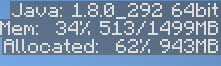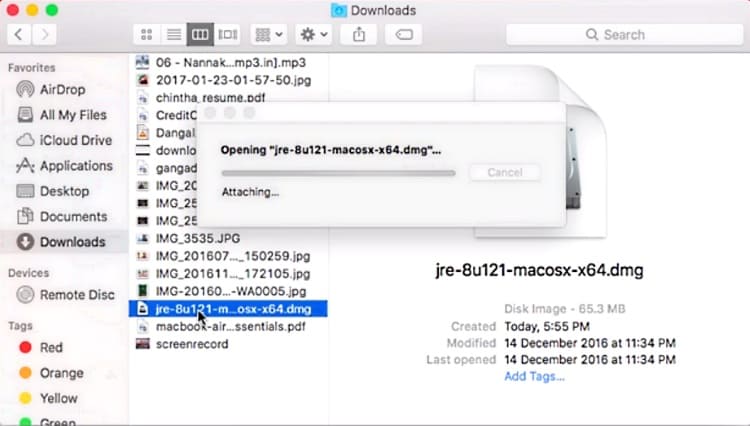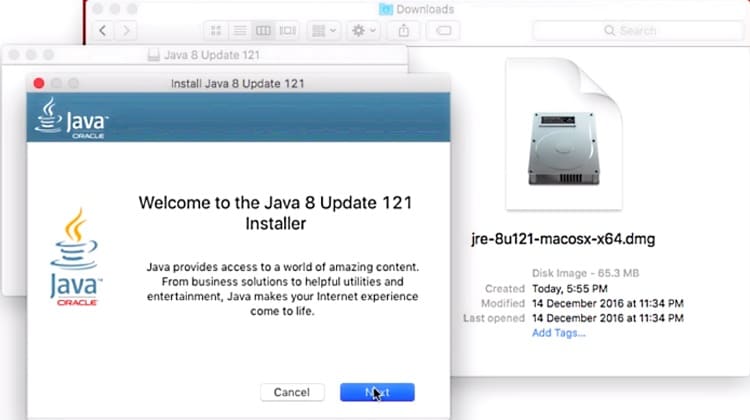- Java для Майнкрафт / TLauncher [Windows/MacOS/Linux] [32/64x]
- Где скачать Java
- Установка Java в Windows (XP, 7, 8, 10)
- Установка Java в MacOS
- Установка Java в Linux
- Установка Java в Ubuntu для TLauncher/Minecraft
- Установка Java в Debian/Mint для TLauncher/Minecraft
- Установка Java в Fedora/CentOS для TLauncher/Minecraft
- Решение проблем при установке Java
- Скачать Java (джава) для майнкрафт, JRE 8, JDK 16 [1.17.1] [1.16.5] [1.15.2] [1.14.4] [1.12.2] [1.7.10]
- Необходимые версии Java:
- Сложности и частые вопросы:
- Java для MacOS – установка и обновление
- Для чего Java нужна на Mac OS
- Скачать Java для Mac
- Системные требования
- Процесс установки
- Обновление Java на MacOS
Java для Майнкрафт / TLauncher [Windows/MacOS/Linux] [32/64x]
Для запуска нашего лаунчера и самой игры Minecraft, у вас обязательно должен быть установлена Джава. На данной странице, вы узнаете все основные подробности установки. На всё это у вас уйдёт не много времени, а в результате получите доступ к одной из самых популярных игр в истории.
Для TLauncher и Minecraft нужна именно Java 8! В некоторых Linux системах работает и с Java 11.
Рекомендованная версия Джава для Minecraft на Windows: Java 8 Update 51 (приоритет) или Java 8 Update 45.
Рекомендованная версия Java для Майнкрафт на MacOS/Linux: Java 8 Update Последний.
Где скачать Java
MacOS*: Java MacOS x64 (MacOS 10.7.3 и ВЫШЕ версии!);
* Все версии взяты с официального сайта Java, не было внесено никаких изменений, подписаны цифровой подпись Oracle!
Установка Java в Windows (XP, 7, 8, 10)
1) Определяем разрядность вашей системы — x32 или x64, если знаете, переходите к следующим пунктам. Если нет, то открываем «Мой компьютер» -> в верхнем меню (Компьютер) ищем «Свойства системы» и кликаем на эту кнопку.
2) Ищем пункт «Тип системы«, и возле него будет указана разрядность вашей системы.
2.1) Если указано «32-разрядная операционная система, процессор x64«, то рекомендуется переустановить Windows используя разрядность x64, так как процессор ваш поддерживает. В противном случаи, x32 обладает ограничениями на выделения оперативной памяти!
3) Определив вашу разрядность, скачиваем версию Java для x32 или x64 по ссылкам выше.
4) Запускаем скаченный установщик и нажимаем на кнопку «Install«. Произойдёт установка и теперь ваш компьютер готов к работе с Minecraft/TLauncher.
Установка Java в MacOS
1) Скачиваем версию Java под MacOS x64 по ссылке выше.
2) Запускаем скаченный образ DMG и запускаем в нём пакет установки PKG:
3) В первых двух окнах просто нажимаем «Продолжить«:
4) Как всегда, при установке в Мак ОС, вводим пароль:
5) Готово! Теперь у вас установлена Java на OS X.
Установка Java в Linux
Установка Java в Ubuntu для TLauncher/Minecraft
1) Открываем Терминал и выполняем стандартные sudo apt-get update , а после sudo apt-get upgrade .
2) Устанавливаем Java: sudo apt install openjdk-8-jdk и соглашаемся Y на установку.
3) Скачиваем Linux версию лаунчера и распаковываем архив с .jar файл в любое место (Архив .zip распаковываем, но не сам .jar!)
4) Запускаем лаунчер командой sudo java -jar /home/user/Downloads/TLauncher-2.72.jar . У вас будет другой путь, смотря куда положили файл! Будут скачены нужные файлы и запущен лаунчер:
Установка Java в Debian/Mint для TLauncher/Minecraft
1) Открываем Терминал и выполняем стандартные sudo apt-get update , а после sudo apt-get upgrade .
2) Устанавливаем саму Java: sudo apt install default-jdk и соглашаемся Y на установку.
3) Скачиваем Linux версию лаунчера и распаковываем архив с .jar файл в любое место (Архив .zip распаковываем, но не сам .jar!)
4) Запускаем лаунчер командой sudo java -jar /root/Downloads/TLauncher-2.72.jar . У вас будет другой путь, смотря куда положили файл! Будут скачены нужные файлы и запущен лаунчер:
Установка Java в Fedora/CentOS для TLauncher/Minecraft
1) Открываем Терминал и выполняем стандартные sudo yum update и обновляем.
2) Устанавливаем Java: sudo yum install java-11-openjdk и соглашаемся Y на установку.
3) Выполняем команду sudo update-alternatives —config java и указываем в поле число соответствующей версии Java 11, чтобы установить её по умолчанию. Проверяем с помощью java -version , что выводит Java 11:
4) Скачиваем Linux версию лаунчера и распаковываем архив с .jar файл в любое место (Архив .zip распаковываем, но не сам .jar!)
5) Запускаем лаунчер командой sudo java -jar /home/user/Downloads/TLauncher-2.72.jar . У вас будет другой путь, смотря куда положили файл! Будут скачены нужные файлы и запущен лаунчер.
Решение проблем при установке Java
1) Не запускается установщик Java, без ошибок и окон.
1.1) Пробуем полностью перезагрузить компьютер и запустить снова установщик.
1.2) Если перезагрузка не помогает, нужно переустановить вашу ОС (Windows и т.д.), так как она сломалась.
Источник
Скачать Java (джава) для майнкрафт, JRE 8, JDK 16 [1.17.1] [1.16.5] [1.15.2] [1.14.4] [1.12.2] [1.7.10]
В данной новости вы сможете скачать Java (джава) для игры Minecraft (майнкрафт), если у вас не запускается майнкрафт, либо есть какие то проблемы с игрой, попробуйте переустановить Java на самую актуальную. В новости я выложу все необходимые версии Java как для клиента (игрока), так и для сервера.
Майнкрафт (в исполнении Java edition конечно, не Bedrok) написана на языке программирования Java и запускается именно на java.exe, потому для запуска игры необходимо иметь актуальную версию джавы, правильной версии, если ваша версия очень сильно устарела и давно не обновлялась, игра может не запуститься, либо после установки некоторых модов игра будет вылетать (крашиться), так же игра может вылетать при запуске шейдеров, тормозить, лагать, показывать низкий FPS с шейдерами, даже если у вас мощный пк и хорошая видеокарта.
Предупреждение :
Самой главной ошибкой и самой главной проблемой с Java является то, что в России большинство игроков пираты, и используют пиратские лаунчеры. Лицензионный лаунчер сам скачивает и устанавливает правильные версии Java, а вот пиратские лаунчеры часто устанавливают устаревшие версии.
Ручная переустановка при этом может не помочь, так как лаунчер просто продолжает использовать собственную, устаревшею версию. После установки обновленной версии, вам нужно удостовериться что в игре используется именно она, если это не так, то в настройках лаунчера указать путь до новой версии.
Необходимые версии Java:
- Minecraft 1.5.2-1.16.5 работает на JRE 8
- Minecraft 1.17 и новее работает на JDK 16
Скачать все версии можно внизу новости.
Сложности и частые вопросы:
- В загрузке есть версии 32bit и 64bit, какую устанавливать?
Необходимо посмотреть разрядность вашей операционной системы, она будет 32bit или 64bit, вы можете погуглить этот вопрос, либо посмотреть 2 минутное видео, соответственно скачать такую же.
Я не могу выделить игре более 1Gb оперативной памяти, у меня 32bit windows, что делать?
Увы, решения нет, никакого, только переустановка Windows на 64bit версию, ограничение в 1Gb обусловлено 32bit разрядностью.
Могу я установить 32bit версию Java на 64bit Windows?
Да, но в таком случае вы не сможете выделять игре более 1024 мегабайт оперативной памяти.
Могу я установить 64bit версию Java на 32bit Windows?
Нет, как я уже сказал, только переустановка системы.
Я установил JRE или JDK, где находится java.exe который нужно указать в лаунчере или использовать для запуска сервера?
Путь может различаться в зависимости от версии и от компании создавшей реализацию конкретную Java, папку нужно искать в C:\Program Files
Несколько примеров расположения разных версий Java
JRE 8 версии 301 — C:\Program Files\Java\jre1.8.0_301\bin\java.exe
JDK 8 версии 262.10 — C:\Program Files\OpenJDK\jdk-8.0.262.10-hotspot\bin\java.exe
JDK 16 версии 0.2 — C:\Program Files\Java\jdk-16.0.2\bin\java.exe
Мой пиратский лаунчер не умеет скачивать и использовать нужную версию Java, что делать?
Для клиента (игрока) долгие годы был необходима реализация JRE 8, но начиная с версии 1.17 игра стала требовать JDK 16. Многие пиратские лаунчеры оказали не готовы к этому, они не имеют функционала, а возможно и не планируют его создавать. Потому либо вы меняете лаунчер, например на rulauncher, либо должны сами указать лаунчеру нужную версию Java, при этом для запуска разных версий вам придется постоянно переключать версию Java.
Где посмотреть какая версия Java используется майнкрафтом?
Запустите игру, зайдите в мир, нажмите F3, справа сверху вы найдете нужную информацию.
Я установил нужную версию, но игра запускается на старой версии.
Как я уже сказал несколько раз, большинство лаунчеров сейчас научились скачивать и использовать необходимую версию Java самостоятельно, при этом большинство использует не устаревшие версии. Вы должны найти настройки Java в лаунчере и указать путь до java.exe нужной вам версии, но учтите, что в таком случае лаунчер может перестать автоматически изменять требуемую версию при запуске 1.16.5 и 1.17.1 например.
Устаревшая Java это какая?
Ответить на этот вопрос сложно, формально майнкрафт должен работать даже на самой старой реализации, но встречаются исключения когда определенные моды, иногда шейдеры работают медленно или не работают вообще. Как пример JRE 8 версии 1.8.0_45 (
2014 год) может доставить проблем, а вот разница между 1.8.0_292 и 1.8.0_301 минимальна.
Стандартному, ванильному майнкрафту без модов и текстур высокого разрешения достаточно менее 1 Gb памяти, а с модами может потребоваться 4, 6 и даже 8Gb, с шейдерами и текстурами высокого качества потребление памяти может доходить до 30gb и предела тут нет.
Источник
Java для MacOS – установка и обновление
Java на MacOS может потребоваться в различных случаях: при установке Minecraft, взаимодействии с сервисами, которые работают с помощью этой виртуальной машины. Если на сайте не запускаются апплеты в браузере или не получается войти в личный кабинет налогоплательщика, эта статья для вас.
Для чего Java нужна на Mac OS
Из-за того что на Mac виртуальная машина Java не устанавливается по умолчанию, у многих пользователей возникает вопрос: а нужна ли она вообще?
Многие сервисы и популярные пакеты Adobe работают в среде виртуальной машины Джава. Не говоря уже о знаменитой игре Minecraft. Но даже если вы не играете в игры на Mac и впервые слышите о Майнкрафте, то при установке офисного пакета OpenOffice столкнетесь с необходимостью установить Java.
Java – это кроссплатформенный язык программирования, вычислительная среда и виртуальная машина, которая необходима для запуска и работы множества программ. Даже в компании Apple используют её для реализации некоторых механизмов на своём сайте.
Скачать Java для Mac
Загрузить последнюю версию для Mac можно на этой странице, перейдя на официальный сайт. Только там вы найдете актуальную версию ПО.
Если вам нужна версия старше, например, Java SE 6 для MacOS, то скачать её можно также на нашем сайте. Или на официальном сайте разработчиков и на странице поддержки Apple.
Не качайте программное обеспечение из неизвестных источников. Вы можете заразить компьютер вирусом – это грозит потерей важных документов и денег.
Системные требования
Java не занимает много места. Чтобы установить виртуальную машину (JVM), нужны права администратора.
| Версия операционной системы | MacOS X (10.7.3 и выше) |
| Процессор | Intel |
| Размер | 76.15 Мб |
| Браузер | Любой с разрядностью x64 |
Внимание: Java 7 и более поздние выпуски не поддерживаются 32-битными браузерами.
Процесс установки
- Скачайте установочный файл на Mac.
- Запустите файл jre-8u191-macosx-x64.dmg.
- Чтобы загрузить и установить компоненты, отметьте галочкой, что вы ознакомились с условиями лицензионного соглашения.
- Запустите установщик Java двойным кликом мыши.
- На приветственном экране нажмите «Далее» (Next).
- Установка длится не более 30 секунд, в окне подтверждения щелкните «Закрыть» (Close).
Если в процессе работы на Mac потребуется почистить Java-кэш, обратитесь к нашим инструкциям.
Обновление Java на MacOS
Java автоматически проверяет наличие обновлений на официальном сайте. Это происходит при каждом включении компьютера. Вы можете в настройках задать график проверки обновлений: раз в неделю или каждый день.
Проверьте версию Java на компьютере, чтобы понять, требуется ли новая версия. Если необходимо обновить Java SE 6 на Mac OS до последней версии, вы можете сделать это вручную:
- Откройте «Параметры системы».
- Кликните по ярлыку панели управления Java, чтобы открыть настройки виртуальной машины.
- Переключитесь на вкладку Update и нажмите кнопку Update Now.
- В открывшемся окне мастера установки щелкните Install Update.
- После кликните Install and restart.
Важно: перед нажатием кнопки для установки и перезапуска необходимо применить все внесенные изменения.
Источник